随着直播行业的蓬勃发展,越来越多的游戏爱好者希望通过直播与他人分享自己的游戏体验。金铲铲之战作为《英雄联盟》游戏的衍生模式,吸引了大量玩家的关注。想要...
2025-05-12 6 显卡
显卡驱动程序的更新或更改可能会导致系统不稳定、图形性能下降,或者在某些情况下,引起显卡故障。在这些情况下,我们往往需要将显卡驱动恢复到之前的版本。本文将详细介绍如何恢复到原来的显卡驱动设置,涵盖从备份驱动、到恢复的完整步骤,并提供一些常见的问题解答和实用技巧,确保您能够顺利完成显卡驱动的还原。
为什么需要备份?
在尝试恢复显卡驱动之前,备份当前的驱动程序是一个非常明智的做法。这样,在需要的时候可以快速恢复到原来的状态,保证系统稳定运行。
如何备份?
备份显卡驱动可以通过显卡制造商提供的驱动程序安装程序或第三方软件进行。以下为两种常见的备份方法:
1.使用显卡制造商的驱动程序安装程序备份
打开显卡制造商的官方网站。
下载对应显卡型号的驱动程序安装程序。
运行安装程序并选择“备份”或“自定义安装”选项。
按照指示完成备份。
2.使用第三方备份软件
使用如DriverBooster、DriverPack等第三方备份软件。
打开软件并选择“备份”功能。
软件会自动备份系统中所有的驱动程序,包括显卡驱动。
请确保备份文件保存在安全的位置。
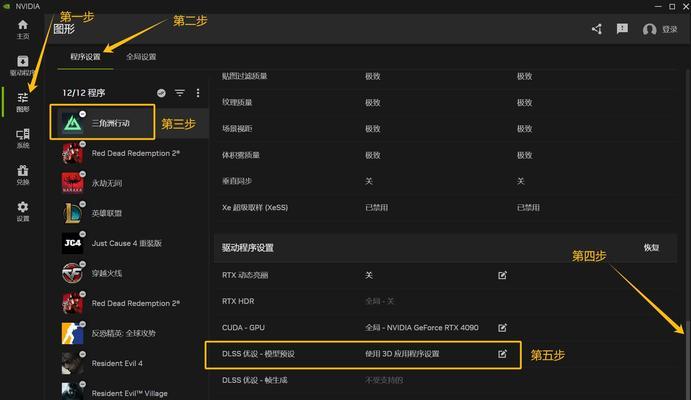
准备阶段
确保您已经成功备份了显卡驱动。如果尚未备份,请先执行备份步骤,以避免无法恢复到原始状态。
开始恢复
恢复显卡驱动的步骤通常如下:
1.访问设备管理器
在桌面右键点击“此电脑”或“我的电脑”,选择“管理”。
在计算机管理窗口中,选择“设备管理器”。
2.找到显卡设备
在设备管理器中,展开“显示适配器”。
找到并右键点击您的显卡设备。
3.选择“属性”和“驱动程序”选项卡
在显卡设备的属性界面中,选择“驱动程序”选项卡。
4.回滚到之前的驱动版本
在“驱动程序”选项卡中,点击“回滚驱动程序”按钮。
按照提示确认您的选择,系统会自动尝试恢复到之前的驱动版本。
如果系统提示“驱动程序回滚失败”或没有“回滚驱动程序”的选项,您可以尝试以下替代方案:
使用设备管理器手动卸载驱动
在驱动程序选项卡中,点击“卸载设备”,然后重新启动计算机,系统会尝试重新安装之前的驱动版本。
使用显卡制造商提供的工具
访问显卡制造商的官方网站,下载并安装旧版本的显卡驱动。
手动下载和安装
在显卡制造商的官方网站上找到想要恢复的显卡驱动版本,下载并安装。

问题1:恢复驱动时出现错误,应该怎么办?
确保您已关闭所有可能导致冲突的程序,尤其是显卡相关软件。
尝试以管理员身份运行显卡驱动安装程序。
如果问题依然存在,请检查设备管理器中的驱动状态,确认是否有硬件冲突。
问题2:如何确认驱动已成功恢复?
通过显卡的属性窗口中的“驱动程序”选项卡,查看驱动程序的日期和版本信息。
运行显卡特定的诊断工具,检查显卡状态。
观察显卡性能和系统稳定性,确认问题是否已经解决。
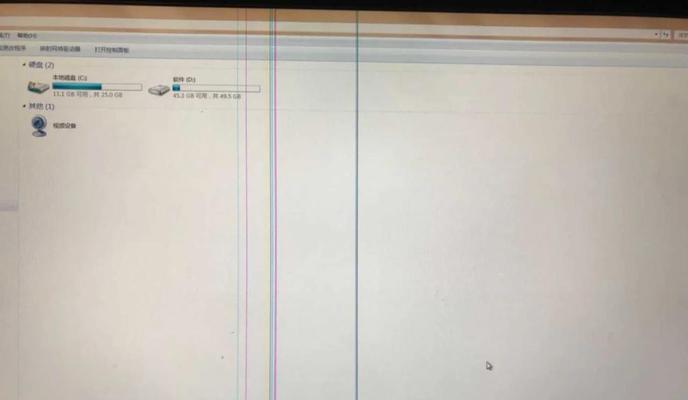
保持驱动更新:定期访问显卡制造商网站获取最新的驱动更新,可以帮助您避免未来可能的兼容性问题。
注意系统兼容性:在安装显卡驱动时,要确保它与您的操作系统版本兼容。
文档记录:记录下您显卡驱动的版本信息,这有助于在未来快速定位问题和恢复驱动。
显卡驱动问题可能会给您的计算机使用体验带来困扰,但通过正确的备份和恢复方法,可以快速恢复到原先的驱动设置,确保系统和显卡的稳定运行。本文详细介绍了如何进行显卡驱动的备份和恢复操作,并提供了常见问题的解决方案和实用技巧。希望这些信息对您有所帮助,让您在遇到类似问题时能够轻松应对。
标签: 显卡
版权声明:本文内容由互联网用户自发贡献,该文观点仅代表作者本人。本站仅提供信息存储空间服务,不拥有所有权,不承担相关法律责任。如发现本站有涉嫌抄袭侵权/违法违规的内容, 请发送邮件至 3561739510@qq.com 举报,一经查实,本站将立刻删除。
相关文章
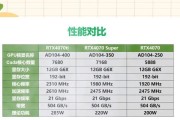
随着直播行业的蓬勃发展,越来越多的游戏爱好者希望通过直播与他人分享自己的游戏体验。金铲铲之战作为《英雄联盟》游戏的衍生模式,吸引了大量玩家的关注。想要...
2025-05-12 6 显卡

在追求个性化与美观的电脑硬件配置中,RGB灯效已成为游戏玩家和硬件爱好者不可或缺的一部分。显卡支架安装RGB灯不仅可以提升机箱内部的光污染效果,还能对...
2025-05-12 5 显卡

在数字时代,显示器的刷新率对于游戏玩家和专业设计师来说是一项至关重要的性能指标。刷新率通常指的是每秒更新图像的次数,以赫兹(Hz)为单位。高刷新率(如...
2025-05-12 5 显卡
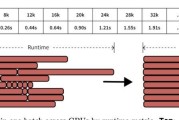
随着数字内容创作、游戏以及高端计算需求的不断增长,显卡已成为个人电脑中重要的硬件组件之一。然而,高质量的独立显卡价格昂贵,对于预算有限的用户而言,寻找...
2025-05-12 4 显卡

在当今的数字时代,显卡作为计算机硬件的关键组成部分,对于游戏、视频编辑和图形设计等高需求任务至关重要。然而,即便是在技术进步和市场需求增长的背景下,某...
2025-05-12 6 显卡
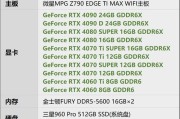
在如今这个快速发展的电脑硬件市场,新一代显卡层出不穷,但对于一些老电脑用户来说,他们可能仍在使用老显卡。要维护或升级这样的老显卡,了解其型号是十分必要...
2025-05-12 5 显卡